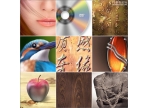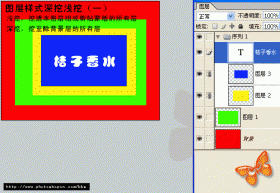排版教程,通过PS给证件制作扫描件
来源:站酷
作者:有温度的小汽车
学习:35520人次
有的时候我们会用到身份证或者其他证件的扫描件的时候,那么这个时候我们如何在PS中得到2张正反面的图片呢?由于身份证正反两面需要分开扫描,因此得到的是正面和反面2张图片,那么如何将这将这2张图片合成http://www.16xx8.com/tags/44781/到同一文件呢?其实方法也有多种,本篇教程通过详解,教同学们一种最简单快捷的方法,具体一起来学习一下吧。
操作步骤:
一、打开模版
双击:“身份证模版.psd”打开提供的psd文件,得到如图1所示的界面。

图1
二、双击“正面模版”
找到图2中命名为:“正面模版”并双击,进入到图2.1。
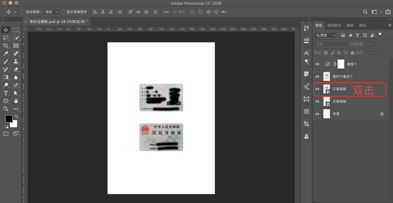
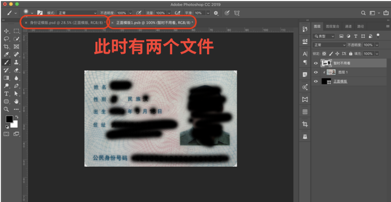
图2 图2.1
三、拉入需处理图片
拉入电脑中需要处理的照片后,按回车键“enter”或者点击图3中“??”。

图3
四、旋转图片
a.选中导入图片,按键盘Ctrl+T,如图4;
b.移动鼠标靠近图片,当光标发生变化;
c.按住Shift键同时按住鼠标左键,旋转图片到合适位置,如图4.1;
学习 · 提示
关注大神微博加入>>
网友求助,请回答!